Aplikacja Kategorie artykułów kanału sprzedaży pozwala na zarządzanie artykułami i grupowanie ich w kategorie i podkategorie, dzięki czemu możliwe jest stworzenie struktury drzewa kategorii. Struktura ta jest odwzorowana w danym kanale sprzedaży. Kategorie są przypisywane kanałom sprzedaży w aplikacji Kanały sprzedaży. Jedna struktura kategorii może być przypisana do wielu kanałów sprzedaży. Każdy kanał sprzedaży musi być przypisany dokładnie do jednej struktury.
Aplikacja Kategorie artykułów kanału sprzedaży składa się z nagłówka, zawierającego standardowy pasek przycisków oraz obszaru roboczego. W nagłówku aplikacji dostępne są dwa widoki:
- Kategorie – wyświetla wyłącznie kategorie
- Kategorie i artykuły – wyświetla kategorie oraz przyporządkowane do nich artykuły
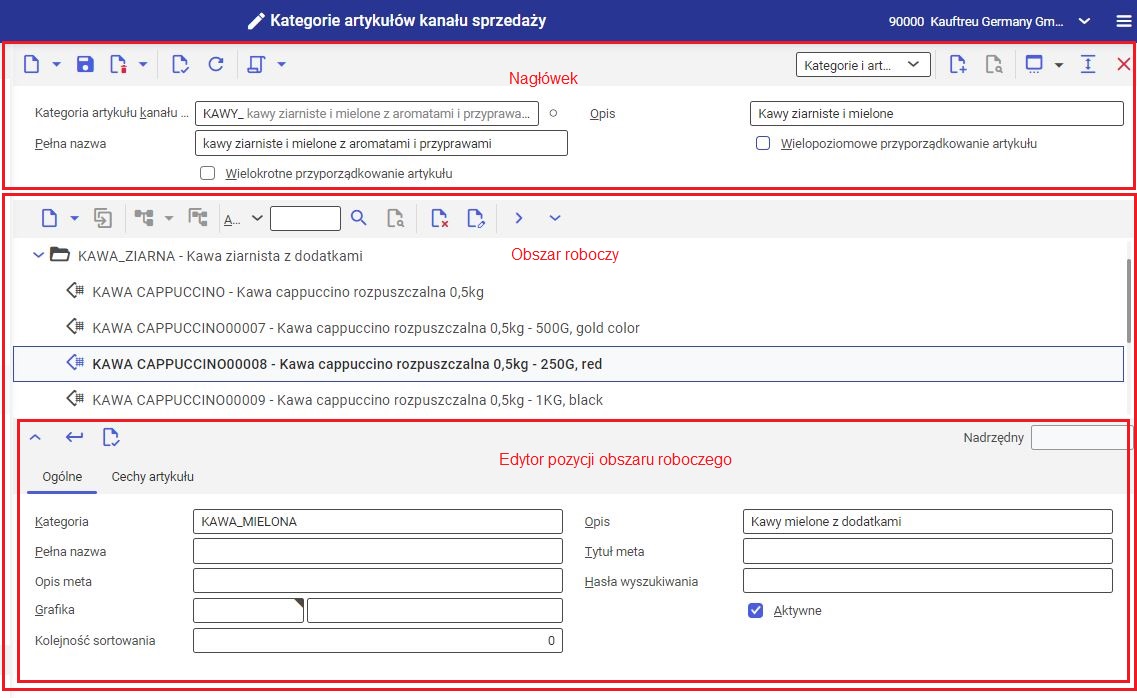
Aplikacja Kategorie artykułów kanału sprzedaży: widok Kategorie i artykuły
Nagłówek
Z poziomu nagłówka można otwierać istniejące drzewa kategorii i tworzyć nowe kategorie za pomocą przycisku [Nowy], znajdującego się na pasku przycisków.
Poza przyciskami standardowymi w nagłówku, pod przyciskiem [Wybierz akcję] dostępne są dedykowane akcje:
- [Edytuj] – przycisk jest aktywny dla kategorii o statusie Udostępniono (jeśli kategoria nie jest udostępniona, domyślnie znajduje się w trybie edycji). Przycisk pozwala na edycję aktualnie wybranej kategorii. Wybranie przycisku skutkuje zmianą jej statusu na W realizacji.
- [Udostępnij] – po zakończeniu edycji/tworzenia drzewa kategorii zalecana jest zmiana jej statusu na Udostępniono, aby poprawnie wyeksportować kategorię. Informacja dotycząca aktualnego statusu kategorii dostępna jest obok pola Kategoria artykułu kanału sprzedaży (czarna kropka).
- [Eksportuj] – przycisk jest aktywny dla zapisanej i udostępnionej kategorii. Otwiera aplikację Eksport kategorii artykułów, która pozwala na wysłanie kategorii do systemu zewnętrznego.
- [Importuj] – przycisk jest aktywny dla zapisanej kategorii. Otwiera aplikację Import kategorii artykułów kanału sprzedaży, która pozwala na pobranie kategorii z systemu zewnętrznego.
W nagłówku aplikacji dostępne są następujące pola i parametry:
- Kategoria artykułu kanału sprzedaży (pole obowiązkowe) – w polu należy wprowadzić unikalny identyfikator dla wybranej kategorii. Aby otworzyć istniejące drzewo kategorii, należy wybrać przycisk [Pomoc uzupełniania wartości] i wybrać wartość z listy. Z prawej strony pola dostępna jest informacja o statusie aktualnie edytowanej kategorii:
- Opis (pole obowiązkowe) – nazwa kategorii
- Pełna nazwa – dodatkowa nazwa dla wybranej kategorii
- Wielopoziomowe przyporządkowanie artykułu – parametr określa, czy artykuł może zostać przypisany do kategorii nadrzędnych (tzn. kategorii, które mają dostępne kategorie podrzędne)
- Wielokrotne przyporządkowanie artykułu – parametr określa, czy artykuł może zostać przypisany do wielu kategorii w ramach jednej struktury
Obszar roboczy
Obszar roboczy wyświetla drzewo edytowanej kategorii oraz edytor dla elementów kategorii. Na pasku obszaru roboczego dostępne są przyciski:
- [Nowe] -> [Nowa równorzędna kategoria] – pozwala na utworzenie kategorii równorzędnej do wybranej kategorii
- [Nowe] -> [Nowe równorzędne przyporządkowanie artykułu] – akcja niedostępna dla kategorii głównej. Pozwala na przyporządkowanie artykułu równorzędnie do wybranej kategorii podrzędnej, co powoduje, że zarówno artykuł jak i wybrana kategoria znajdują się pod tą samą kategorią nadrzędną.
- [Duplikuj w równorzędnych kategoriach] – pozwala na skopiowanie istniejącej kategorii. Wszystkie pola poza Kategoria są duplikowane do nowej kategorii, będącą równorzędną do źródłowej.
- [Nowe] -> [Nowe kategorie podrzędne] – pozwala na utworzenie kategorii podrzędnej do wybranej kategorii
- [Nowe] -> [Nowe podrzędne przyporządkowanie artykułów] – pozwala na przyporządkowanie artykułu podrzędnie do kategorii.
- [Wyszukaj artykuł] – za pomocą akcji można odnaleźć artykuł na drzewie kategorii. Należy w tym celu wprowadzić artykuł w pole wyszukiwania (można skorzystać z przycisku [Pomoc uzupełniania wartości]) i nacisnąć przycisk lupy. Szukany artykuł zostanie podświetlony na drzewie kategorii.
- [Wyszukaj i przyporządkuj artykuł] – dla wybranej kategorii można wyszukać i przyporządkować większą ilość artykułów pomijając etap edycji.
- [Usuń] – pozwala usuwać wybrane artykuły oraz kategorie.
- [Edytuj] – pozwala na wprowadzenie zmian z poziomu edytora kategorii
- [Pokaż wszystkie] – rozwija drzewo kategorii do najniższego poziomu wraz z dodanymi artykułami
- [Zwiń wszystko] – ukrywa zawartość drzewa kategorii i wyświetla nazwę kategorii głównej
W edytorze pozycji obszaru roboczego dostępne są zakładki:
- Ogólne – zawiera pola pozwalające zdefiniować nową kategorię lub artykuł
- Cechy artykułu – pozwala na przypisanie cech do kategorii
W edytorze pozycji dostępne są przyciski i pola:
- [Wyświetl/Ukryj] – pozwala wyświetlać/ ukrywać edytor w oknie aplikacji
- [Zastosuj] – daje możliwość przypisania edytowanej kategorii/artykułu do drzewa kategorii w obszarze roboczym
- [Weryfikuj] – sprawdza, czy dane wprowadzone w edytorze są kompletne i poprawne. Jeśli nie, zostanie wyświetlony komunikat o błędzie.
- Nadrzędny – dla wybranego artykułu lub kategorii w obszarze roboczym wskazuje kategorię nadrzędną
Zakładka Ogólne
Zakładka Ogólne pozwala na utworzenie/edycję kategorii/artykułu. Domyślnie otwierane jest okno aktualnie wybranej kategorii/artykułu na drzewie.
Pola są dostępne, gdy na drzewie została zaznaczona kategoria:
- Kategoria – w polu należy podać identyfikator danej kategorii. Musi on być unikalny w ramach struktury kategorii.
- Opis – dodatkowa nazwa kategorii, wyświetlana po identyfikatorze (wartość określona w polu Kategoria) na drzewie kategorii. Opis można utworzyć w wielu językach. Nazwy utworzone w tym polu wyświetlane będą w systemie zewnętrznym (np. sklepie) jako nazwy kategorii i podkategorii.
- Pełna nazwa – dla kategorii można zdefiniować dodatkowy, pełny opis uzupełniający informacje.
- Tytuł meta – tytuł meta kategorii
- Opis meta – dodatkowy opis kategorii
- Hasła wyszukiwania – hasła wyszukiwania obiektów w systemie zewnętrznym. Słowa należy wpisywać po przecinku.
- Kolejność sortowania – określa kolejność wyświetlania się kategorii w systemie zewnętrznym
- Aktywne – z pomocą tego parametru można określić, czy dana kategoria ma być widoczna, czy ukryta w systemie zewnętrznym.
Dla przyporządkowania artykułu do kategorii, na zakładce dostępne są pola:
- Artykuł – w polu należy wskazać artykuł
- Sortowanie – w polu można zdefiniować kolejność wyświetlania się artykułów w systemie zewnętrznym
Zakładka Cechy artykułu
Na zakładce można zdefiniować cechy artykułów. Dostępne są następujące pola/parametry:
- Cecha artykułu – w polu należy wskazać cechę artykułu. W systemie zewnętrznym ułatwi ona wyszukiwanie żądanego artykułu. Wartości dla tego pola pobierane są z aplikacji Cechy artykułów.
- Cecha obowiązkowa – parametr określa, czy dana cecha ma być obowiązkowa dla każdego artykułu w danej kategorii
- Preferowane – parametr określa, czy dana cecha ma być preferowaną dla każdej pozycji w ramach danej kategorii
- Ignoruj – gdy parametr ten jest zaznaczony, dana cecha nie jest brana pod uwagę dla artykułów danej kategorii
Dla jednej cechy artykułu można zaznaczyć tylko jeden z dostępnych parametrów: Cecha obowiązkowa, Preferowane lub Ignoruj.
- Importuj dla wszystkich kategorii podrzędnych – wprowadzone w zakładce dane przeniesione zostają na wszystkie kategorie podrzędne
Konfiguracja
Aplikacja Kategorie artykułów kanału sprzedaży jest widoczna tylko, jeśli w aplikacji Konfiguracja została aktywowana funkcja Sprzedaż wielokanałowa.
Jednostki biznesowe
Dla aplikacji istotna jest następująca jednostka biznesowa: com.sem.ext.app.mcs.item.category.obj.CategoryTree. Można ją zastosować do wykonania następujących akcji:
- przypisanie kategorii do kanału sprzedaży
- eksport kategorii z ERP do systemu zewnętrznego
- import kategorii z systemu zewnętrznego do ERP
Jednostka biznesowa nie jest częścią grupy jednostek biznesowych.
Uprawnienia
Uprawnienia mogą być nadawane zarówno za pomocą ról uprawnień, jak i poprzez przyporządkowanie do organizacji. O zasadach udzielania i funkcjonowania uprawnień można przeczytać w dokumentacji technicznej
Specjalne możliwości
Nie istnieją żadne specjalne możliwości dla aplikacji Kategorie artykułów kanału sprzedaży.
Przyporządkowania organizacji
Do określania, które dane są widoczne, możliwe do zastosowania lub edycji stosowane są struktury organizacji. W tym celu należy aktywować funkcje Uprawnienia do treści w aplikacji Konfiguracja-> funkcja Podstawowe.
Żeby aplikacja Kategorie artykułów kanału sprzedaży była widoczna w menu użytkownika, należy przypisać użytkownika do organizacji, która jest powiązana co najmniej ze strukturami organizacji:
- Sprzedaż
Dalsze informacje o uprawnieniach do treści znajdują się w dokumentacji Uprawnienia do treści.
Funkcje specjalne
Nie istnieją żadne funkcje specjalne dla aplikacji Kategorie artykułów kanału sprzedaży.
Uprawnienia dla partnerów biznesowych
Aplikacja Kategorie artykułów kanału sprzedaży nie jest udostępniana partnerom biznesowym.



